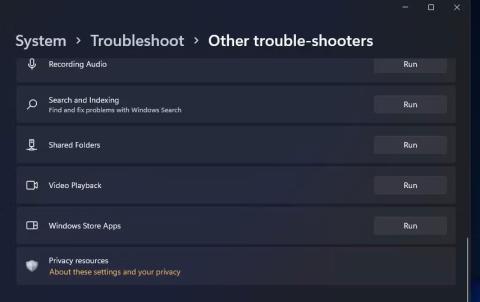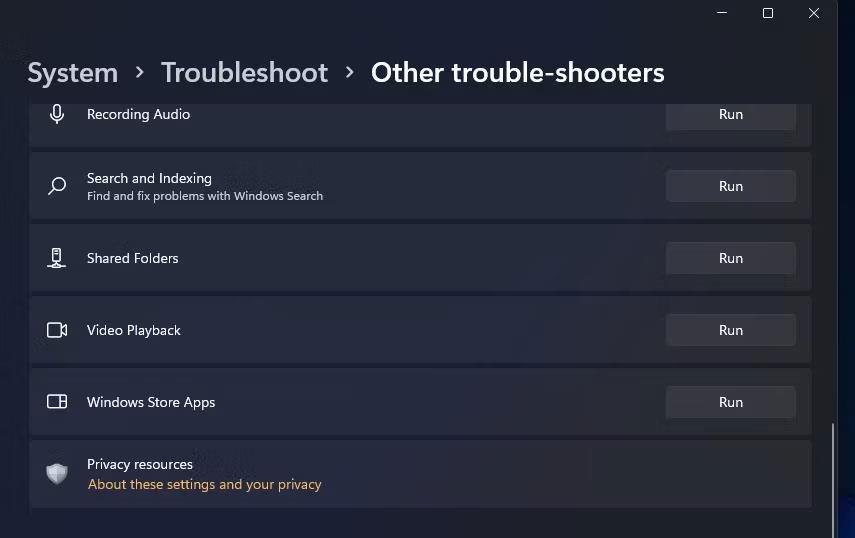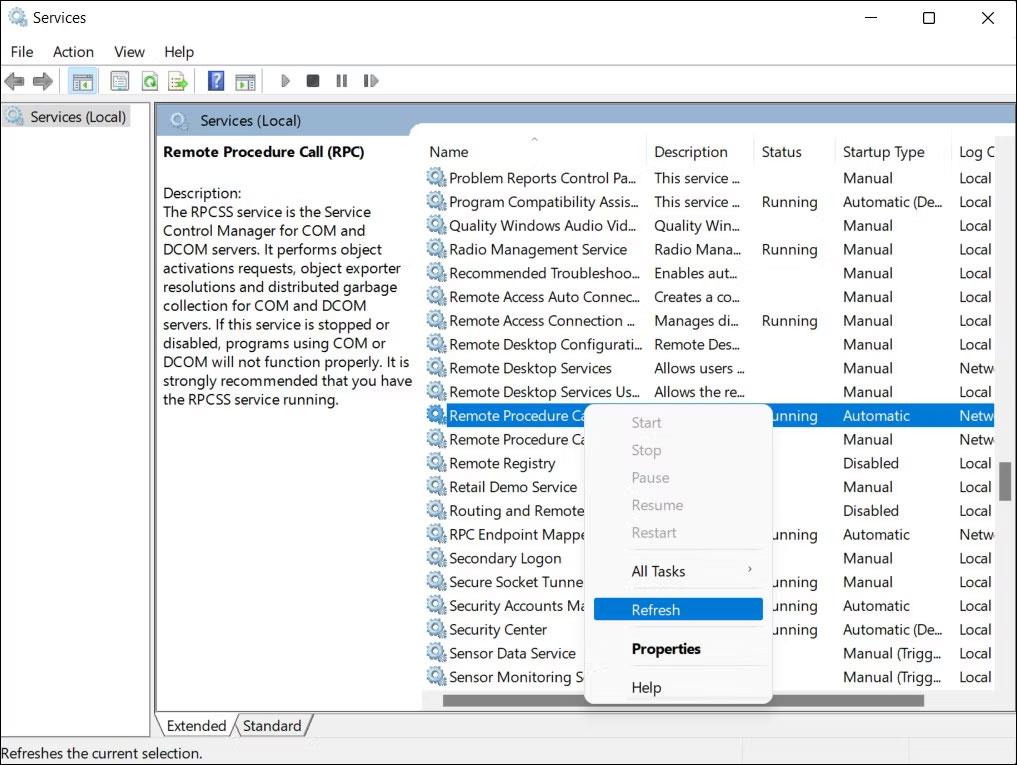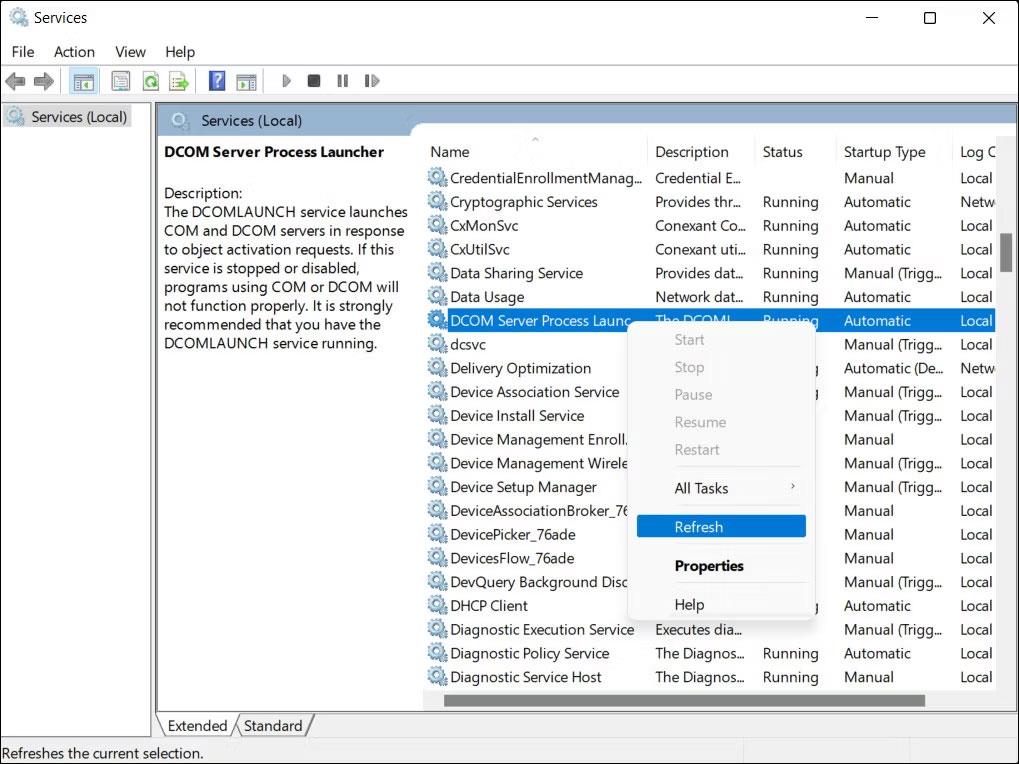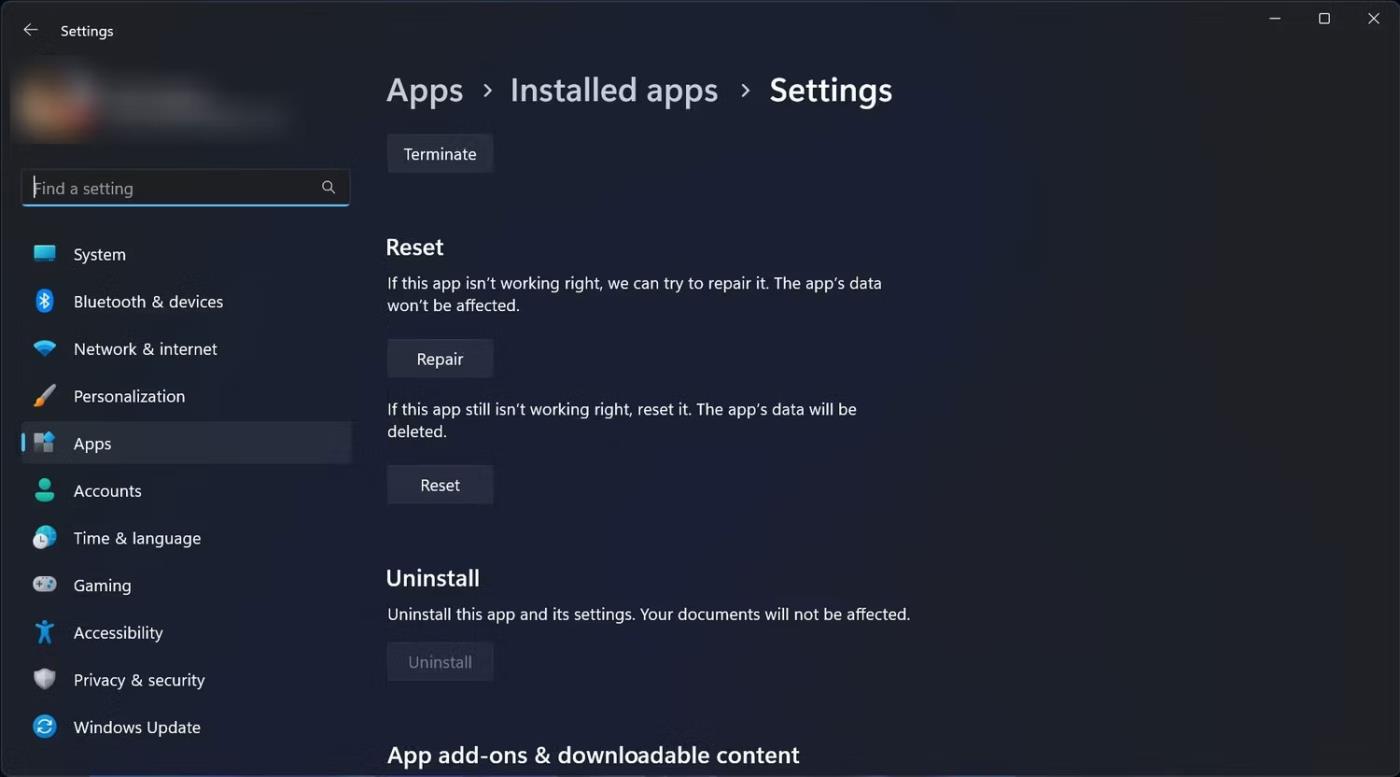A Remote Procedure Call (RPC) egy Windows-összetevő, amely megkönnyíti a kommunikációt a rendszer különböző folyamatai között hálózaton keresztül. Néha azonban meghiúsulhat, amikor a felhasználó megpróbál hozzáférni egy szolgáltatáshoz, ami a „Távoli eljáráshívás sikertelen” hibaüzenetet eredményezhet.
Ez az útmutató néhány módszert mutat be a rendszer működésének hibaelhárítására és visszaállítására.
1. Indítsa el a csökkentett módot hálózattal
Az első javítás, amelyet a cikk javasol, a rendszerindítás csökkentett módban hálózattal. Ezzel segít, ha a probléma a következő okok valamelyike miatt jelentkezik:
- Sérült illesztőprogramok vagy ütköző háttéralkalmazások : A csökkentett mód csak a lényeges illesztőprogramokkal és programokkal indul. Ez azt jelenti, hogy ha egy érvénytelen illesztőprogram vagy egy sérült program okoz problémát, a probléma nem jelenik meg csökkentett módban, így könnyebben meghatározható a probléma oka. Ha a hiba nem jelenik meg csökkentett módban, folytathatja a probléma okának kiküszöbölését úgy, hogy manuálisan törli azt, vagy a Rendszer-visszaállítás funkció segítségével visszatér egy régebbi rendszerállapothoz . Ha rendelkezik StarTech USB2VGA-eszközzel, próbálja meg csökkentett módban frissíteni az eszközillesztőt, mivel ezzel néhány felhasználónál megoldódott a probléma.
- Rosszindulatú programok fertőzése : A probléma akkor is előfordulhat, ha rosszindulatú program megfertőzte a rendszert. Ebben az esetben a csökkentett módba való indítás segít az SFC ellenőrzésében a rosszindulatú programok beavatkozása nélkül. Miután azonosította a problémát, lépéseket tehet a probléma megfelelő megoldására.
Abban az esetben, ha a probléma akkor jelentkezik, amikor megpróbálja telepíteni a legújabb frissítéseket a rendszerére, könnyedén telepítheti azokat csökkentett módban is.
2. Futtassa a Windows Store hibaelhárítót
Ha a probléma akkor jelentkezik, amikor megpróbál elindítani egy Windows Store programot, a probléma megoldásához futtassa a Windows Store hibaelhárítót is.
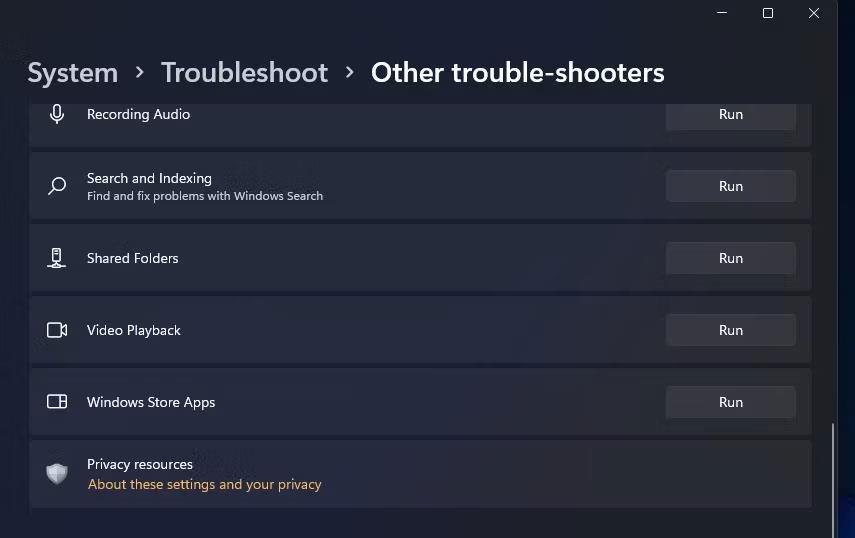
Futtatás gomb a Windows Store hibaelhárítóhoz
Ez a segédprogram úgy működik, hogy megvizsgálja a rendszert az esetleges hibákat keresve, amelyek problémákat okozhatnak. Ha bármilyen problémát észlel, a hibaelhárító megfelelő javításokat javasol, amelyeket az eszközön belül is alkalmazhat.
Ez nagyon hasznos abban az esetben, ha a problémát valamilyen alkalmazássérülés okozza.
3. Frissítse a szolgáltatás RPC-jét
A Service RPC (Remote Procedure Call) a Windows rendszerben felelős a különböző folyamatok közötti kommunikáció kezeléséért. Kezeli a kéréseket és válaszokat a különböző alkalmazások között, megkönnyítve a feladatok végrehajtását és az erőforrások megosztását.
Ha a szolgáltatás átmeneti problémával foglalkozik, előfordulhat, hogy a jelenlegi „Távoli eljáráshívás sikertelen” hibaüzenet jelenik meg. A megoldás ebben az esetben nagyon egyszerű. A legtöbb esetben a szolgáltatás frissítése azonnal megoldja a problémát.
A következőképpen teheti meg:
- Nyomja meg a Win + R billentyűkombinációt a Futtatás megnyitásához .
- Írja be a „services.msc” parancsot a Run mezőbe , és nyomja meg az Enter billentyűt.
- A Szolgáltatások ablakban keresse meg a Remote Procedure Call szolgáltatást, és kattintson rá jobb gombbal.
- A helyi menüben válassza a Frissítés lehetőséget .
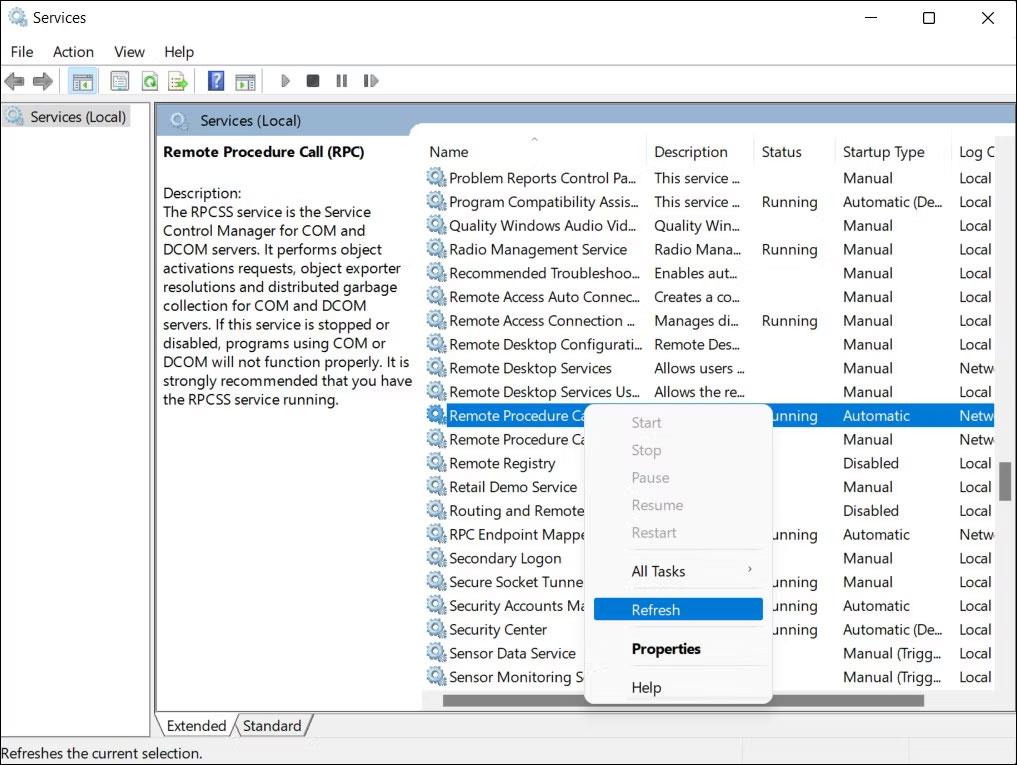
A szolgáltatás RPC frissítése
A szolgáltatás frissítése után hajtsa végre az RPC-hibát okozó eredeti műveletet, és ellenőrizze, hogy a probléma megoldódott-e.
4. Indítsa újra a DCOM Server Process Launcher programot
A DCOM Server Process Launcher (DcomLaunch) a Windows különféle szolgáltatásainak és folyamatainak kezeléséért felelős, beleértve az RPC (Remote Procedure Call) szolgáltatást is.
Ha ez a szolgáltatás nem működik megfelelően, az problémákat okozhat az RPC szolgáltatásban, ami az aktuális hibához vezethet. Ha ez megtörténik, megpróbálhatja újraindítani a DCOM Server Process Launcher programot a probléma megoldásához.
A következőképpen teheti meg:
- Nyissa meg a Szolgáltatások segédprogramot a fenti módszerben leírt lépések végrehajtásával.
- Az indítás után keresse meg a DCOM Server Process Launcher szolgáltatást, és kattintson rá jobb gombbal.
- Válassza az Újraindítás lehetőséget a helyi menüből.
- Ha az Újraindítás lehetőség szürkén jelenik meg, válassza a Frissítés lehetőséget.
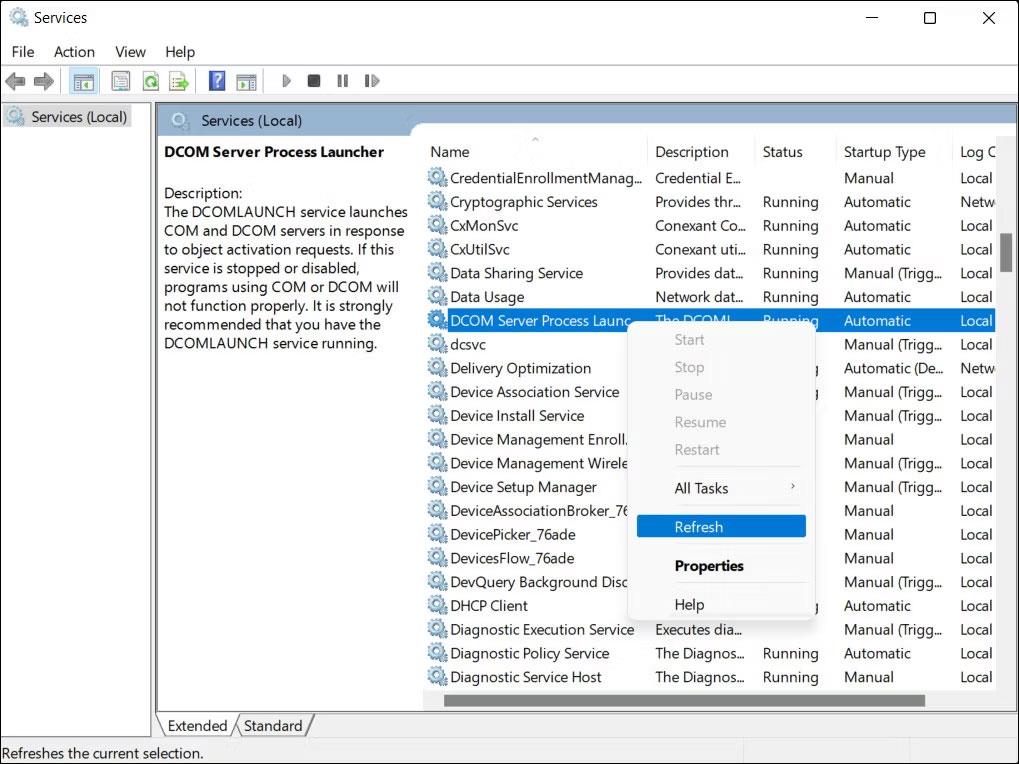
A DCOM-kiszolgáló folyamatindító szolgáltatásának frissítése
Most kipróbálhatja az eredeti műveletet, amely az RPC sikertelen hibáját eredményezte. Remélhetőleg nem fog többet találkozni a hibával.
5. Állítsa vissza a sikertelen programot
Probléma lehet a megnyitni kívánt programmal. Ebben az esetben megpróbálhatja megoldani a program problémáit a Windows alapértelmezés szerint biztosított javítási funkciójával. Ha ez nem működik, a lehetséges problémák megoldása érdekében visszaállíthatja a programot a Windows rendszeren az alapértelmezett állapotba.
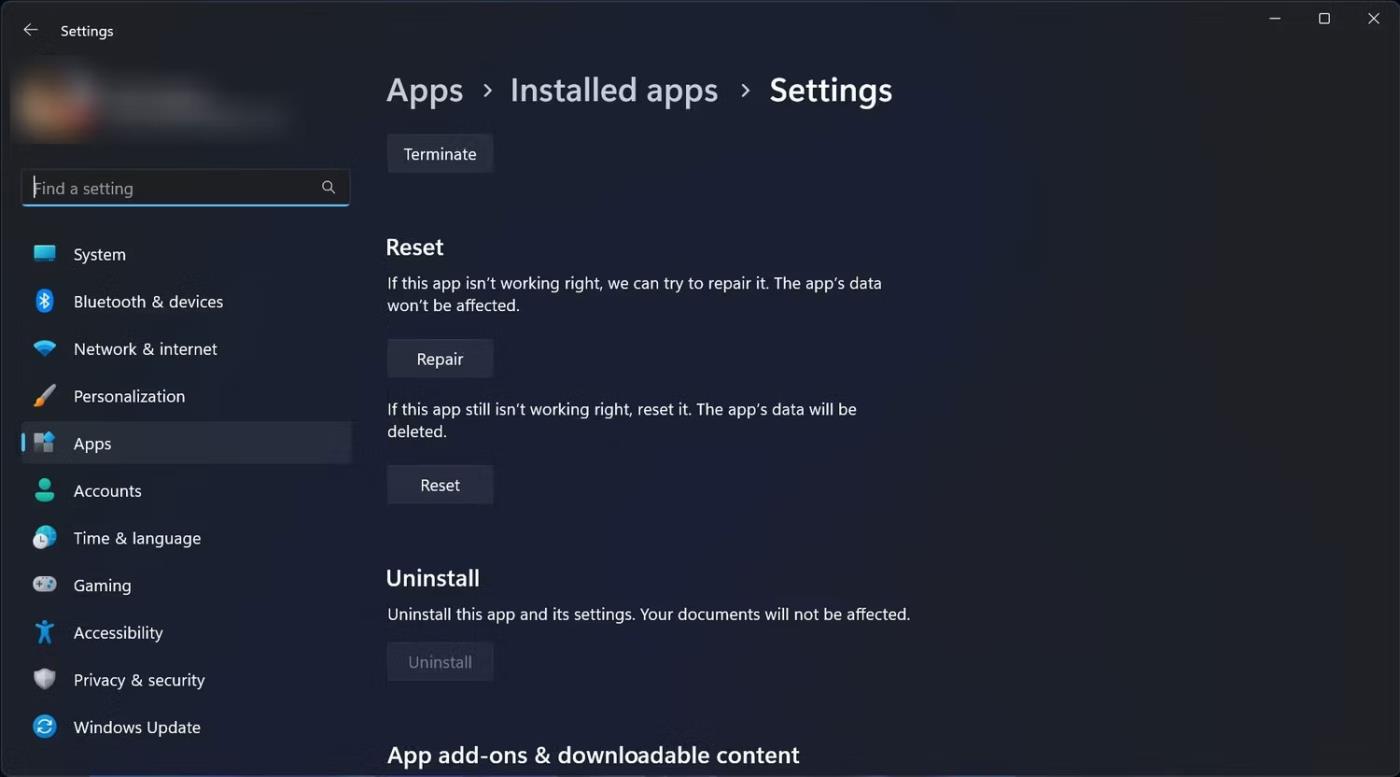
Állítsa vissza a sikertelen programot
Mindkét műveletet elvégezheti a Windows Beállítások alkalmazásán keresztül. Ne feledje azonban, hogy ha visszaállítja az alkalmazást, az alkalmazásban beállított összes beállítás elveszik.